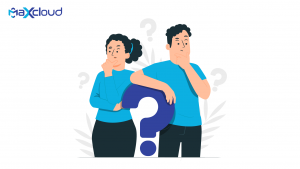Pernahkah Anda mengalami situasi ketika komputer atau printer dalam kantor sulit terhubung karena alamat jaringannya sering berubah? Atau ketika Anda ingin mengakses server kecil di rumah, tetapi IP perangkatnya tidak pernah sama setiap kali dinyalakan? Inilah yang membuat konsep IP static menjadi penting.
Mengatur IP static bukan hanya soal teknis, tetapi juga tentang bagaimana kita menciptakan jaringan yang stabil, teratur, dan mudah dikelola. Dibawah ini kami akan membahas apa itu IP static, kapan sebaiknya digunakan, serta langkah-langkah praktis mengaturnya di berbagai perangkat.
Apa Itu IP Address?
Sebelum masuk ke IP static, mari pahami dulu istilah dasar: IP address.
IP address adalah alamat unik yang diberikan pada setiap perangkat dalam jaringan komputer, baik itu laptop, printer, smartphone, hingga server.
Analogi sederhananya: bayangkan jaringan komputer seperti sebuah kota, dan setiap rumah harus memiliki alamat yang unik agar surat bisa sampai ke tujuan. Tanpa alamat, tukang pos (dalam hal ini data) tidak akan tahu harus ke mana.
Apa Bedanya IP Dynamic dan IP Static?
Secara umum, ada dua jenis IP dalam jaringan lokal:
- IP Dynamic
- Diberikan secara otomatis oleh perangkat yang disebut DHCP server (biasanya router).
- Alamat IP bisa berubah setiap kali perangkat dinyalakan ulang atau terhubung kembali.
- Contoh: hari ini laptop Anda mendapat IP 192.168.1.5, besok bisa berubah menjadi 192.168.1.12.
- IP Static
- Ditentukan secara manual oleh pengguna atau administrator.
- Alamat IP tidak berubah meski perangkat direstart.
- Contoh: printer kantor selalu menggunakan IP 192.168.1.50, sehingga semua komputer bisa mengaksesnya dengan alamat itu.
Singkatnya: dynamic lebih fleksibel, static lebih stabil.
Kapan Perlu Menggunakan IP Static?
Tidak semua perangkat perlu menggunakan IP static. Namun, ada beberapa situasi di mana IP static sangat dianjurkan:
- Server atau Komputer yang Harus Selalu Bisa Diakses
Misalnya server file, server database, atau server web di kantor. - Printer Jaringan
Jika printer menggunakan IP dynamic, alamatnya bisa berubah. Komputer yang sudah terhubung akan gagal mencetak. Dengan IP static, masalah ini tidak terjadi. - Perangkat IoT atau Kamera CCTV
Agar mudah dipantau, alamatnya harus tetap sama. - Remote Access
Jika Anda ingin mengakses komputer tertentu dari jarak jauh, lebih mudah jika IP-nya tetap. - Pengaturan Jaringan yang Kompleks
Pada jaringan kantor besar, IP static membantu administrator menjaga ketertiban dan mengurangi konflik alamat.
Cara Mengatur IP Static di Windows
Langkah 1: Buka Network Settings
- Klik kanan ikon Wi-Fi atau Ethernet di taskbar.
- Pilih Open Network & Internet Settings.
Langkah 2: Pilih Adapter yang Digunakan
- Klik Change adapter options.
- Klik kanan pada koneksi (misalnya Wi-Fi), lalu pilih Properties.
Langkah 3: Atur IP Address
- Pilih Internet Protocol Version 4 (TCP/IPv4) → klik Properties.
- Pilih Use the following IP address.
- Masukkan IP address, subnet mask, dan default gateway.
Contoh:
- IP address:
192.168.1.100 - Subnet mask:
255.255.255.0 - Default gateway:
192.168.1.1
Langkah 4: Tambahkan DNS
- Masukkan DNS server, misalnya:
- Preferred DNS:
8.8.8.8 - Alternate DNS:
8.8.4.4
- Preferred DNS:
Klik OK untuk menyimpan.
Cara Mengatur IP Static di macOS
- Buka System Preferences → Network.
- Pilih koneksi aktif (Wi-Fi atau Ethernet).
- Klik Advanced → tab TCP/IP.
- Pada Configure IPv4, pilih Manually.
- Masukkan IP address, subnet mask, dan router (default gateway).
- Klik Apply.
Cara Mengatur IP Static di Linux (Ubuntu)
- Klik ikon network di panel atas → Settings.
- Pilih jaringan aktif → Settings.
- Masuk ke tab IPv4.
- Ganti metode dari Automatic (DHCP) menjadi Manual.
- Masukkan IP address, netmask, dan gateway.
- Tambahkan DNS server jika perlu.
- Simpan dan restart koneksi.
Cara Mengatur IP Static di Router
Jika Anda administrator jaringan, Anda bisa mengatur IP static langsung dari router agar perangkat tertentu selalu mendapat IP yang sama. Ini disebut DHCP reservation.
Langkah umumnya:
- Masuk ke dashboard router (misalnya
192.168.1.1). - Cari menu LAN → DHCP Reservation atau serupa.
- Pilih perangkat berdasarkan alamat MAC.
- Tentukan IP yang ingin diberikan.
- Simpan pengaturan dan restart router.
Keuntungannya: Anda tidak perlu mengatur manual di perangkat, cukup dari router.
Tips Menentukan IP Static
- Jangan Bertabrakan dengan DHCP Range
Misalnya router membagi IP dari 192.168.1.2 sampai 192.168.1.100. Jangan gunakan range itu untuk static, agar tidak ada konflik. - Gunakan Pola yang Teratur
- Server: 192.168.1.10 – 192.168.1.20
- Printer: 192.168.1.30 – 192.168.1.40
- Kamera: 192.168.1.50 – 192.168.1.70
- Catat IP yang Digunakan
Buat daftar agar tidak bingung di kemudian hari.
Contoh Kasus Nyata
- Kantor Kecil
Sebuah kantor dengan 10 komputer dan 2 printer jaringan. Awalnya printer sering tidak bisa diakses karena IP berubah. Setelah diberi IP static, masalah hilang. - Rumah dengan CCTV
Seorang pengguna ingin mengakses CCTV dari ponsel. Karena IP kamera selalu berubah, ia sulit login. Dengan IP static, ia bisa dengan mudah membuka kamera kapan pun. - Sekolah
Server e-learning ditempatkan di ruang lab. Dengan IP static, siswa bisa mengakses server menggunakan alamat tetap, tanpa bingung.
Tantangan dalam Mengatur IP Static
- Konflik IP
Jika dua perangkat menggunakan IP sama, keduanya tidak bisa terhubung. - Lebih Sulit Dikelola di Jaringan Besar
Untuk ratusan perangkat, pengaturan manual memakan waktu. Karena itu kombinasi DHCP dan reservasi sering lebih praktis. - Mobilitas
Laptop dengan IP static bisa bermasalah saat dipakai di jaringan lain. Solusi: gunakan DHCP di luar kantor, static hanya di jaringan utama.
Mengatur IP static dalam jaringan komputer adalah langkah penting untuk menjaga stabilitas dan keteraturan. Dengan IP static, perangkat penting seperti server, printer, atau kamera bisa selalu diakses dengan alamat yang sama.
Cara mengaturnya bisa dilakukan langsung di perangkat (Windows, macOS, Linux) atau melalui router dengan fitur DHCP reservation. Yang terpenting adalah memastikan tidak terjadi konflik IP dan selalu mencatat pengaturan yang dibuat.
Pada akhirnya, IP static adalah tentang menciptakan keteraturan dalam dunia digital yang sering berubah-ubah. Dengan pengaturan yang tepat, jaringan Anda akan lebih stabil, efisien, dan mudah dikelola.